Fix Exfat_File_System BSOD-Fehler in Windows 10
Aktualisiert Marsch 2023: Erhalten Sie keine Fehlermeldungen mehr und verlangsamen Sie Ihr System mit unserem Optimierungstool. Holen Sie es sich jetzt unter - > diesem Link
- Downloaden und installieren Sie das Reparaturtool hier.
- Lassen Sie Ihren Computer scannen.
- Das Tool wird dann deinen Computer reparieren.
Es gibt verschiedene Arten von BSOD-Fehlern in Windows 10. Der Exfat-Dateisystemfehler ist nur einer davon. Es gibt jedoch einige Methoden, um diesen Fehler in Ihrem Start-und Aktualisierungsfenster zu umgehen. Hier werde ich also Möglichkeiten zur Behebung des BSOD-Fehlers „Exfat_File_System“ in Windows 10 diskutieren.
Fix: Microsoft Photos EXE Hohe Speicherauslastung
4 Möglichkeiten zur Behebung des Exfat_File_System BSOD-Fehlers in Windows 10
Führen Sie die Fehlerbehebung aus
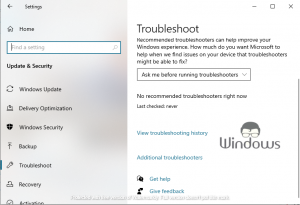
- Starten Sie die Windows 10-Einstellungen über das Startmenü.
- Navigieren Sie zum Tab Update & Sicherheit.
- Klicken Sie im linken Bereich auf Fehlerbehebung.
- Zusätzliche Problembehebungen ausführen
- Bluescreen auswählen
- Klicken Sie auf Problembehandlung ausführen und folgen Sie den Anweisungen auf dem Bildschirm.
Gerätetreiber aktualisieren

Wichtige Hinweise:
Mit diesem Tool können Sie PC-Problemen vorbeugen und sich beispielsweise vor Dateiverlust und Malware schützen. Außerdem ist es eine großartige Möglichkeit, Ihren Computer für maximale Leistung zu optimieren. Das Programm behebt häufige Fehler, die auf Windows-Systemen auftreten können, mit Leichtigkeit - Sie brauchen keine stundenlange Fehlersuche, wenn Sie die perfekte Lösung zur Hand haben:
- Schritt 1: Laden Sie das PC Repair & Optimizer Tool herunter (Windows 11, 10, 8, 7, XP, Vista - Microsoft Gold-zertifiziert).
- Schritt 2: Klicken Sie auf "Scan starten", um Probleme in der Windows-Registrierung zu finden, die zu PC-Problemen führen könnten.
- Schritt 3: Klicken Sie auf "Alles reparieren", um alle Probleme zu beheben.
- Drücken Sie die Tasten Windows+X und wählen Sie Geräte-Manager aus dem erscheinenden Menü.
- Erweitern Sie den Tab Laufwerke
- Klicken Sie mit der rechten Maustaste auf Ihre installierte Festplatte und wählen Sie Treiber aktualisieren
- Suche automatisch nach Fahrern
- Nachdem die Treiber aktualisiert wurden, starten Sie Ihren PC neu.
Hinweis: Sie können auch dedizierte Software verwenden, um Ihre Windows-Treiber automatisch zu aktualisieren.
Updates prüfen und installieren
Ein ausstehendes Update kann sehr problematisch sein. Da Windows 10-Updates speziell dann eingeführt werden, wenn Benutzer Probleme wie Exfat_File_System BSOD-Fehler in Windows 10 haben. Es wird daher immer empfohlen, dass Sie Ihr System immer auf dem neuesten Stand halten.

Wenn Sie nicht über das neueste Update benachrichtigt werden, können Sie Ihr System jederzeit manuell aktualisieren. Öffnen Sie dazu die Windows 10-Einstellungen und navigieren Sie zur Registerkarte Update & Sicherheit. Klicken Sie dort auf die Schaltfläche Jetzt installieren, um die neuesten Updates zu installieren.
Inspizieren Sie Ihr Gedächtnis
Es ist möglich, dass der RAM Ihres Systems Probleme verursacht. Denn meistens tritt ein BSOD-Fehler auf, wenn die Hardware Ihres Geräts nicht richtig reagiert. Um zu überprüfen, ob dies der Fall ist, führen Sie die folgenden Schritte aus:
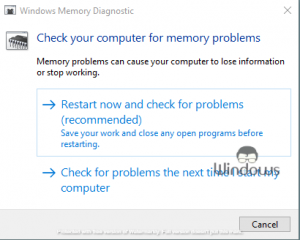
- Drücken Sie die Tasten Windows+S, um die Cortana-Suche zu starten.
- Geben Sie Speicher in die Suchleiste ein und klicken Sie unter Windows-Speicherdiagnose auf Als Administrator ausführen
- Klicke im erscheinenden Dialogfeld auf Jetzt neu starten und suche nach Problemen
- Erlauben Sie Ihrem Computer, neu zu starten und die speicherbezogene Diagnose durchzuführen.

